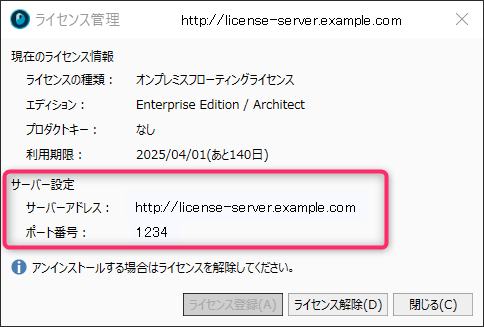ライセンス設定ファイル作成ツール
はじめに
オンプレミス版のフローティングライセンスでライセンス登録をする場合、
ライセンス設定ファイル作成ツールで作成したライセンス設定ファイルが必要になります。
ここでは、ライセンス設定ファイル作成ツールでライセンス設定ファイルを作成する方法を紹介します。
事前確認
インストールする前に以下が問題ないことを確認してください。
- インストールするPCが以下を満たしていること。
- Windows 10/11 64bit版
- スペック
- CPU:4コア
- メモリ:8G 以上
インストール
次のリンクから zip ファイルをダウンロードし、任意のフォルダに展開します。
ダウンロードリンク: Next Design 製品サイト > サポート > ダウンロード
zip ファイルをダウンロード後、次のようにセキュリティ保護を解除してからファイルを展開してください。
(1) zip ファイルを右クリックして [プロパティ] を表示します。
(2) [全般] タブの下部に表示される [セキュリティ] の説明を読み、右の [許可する] チェックボックスをチェックして [OK] ボタンを押下します。
起動
展開したフォルダ内の [FloatingLicenseConfigurator.exe] を実行します。
ライセンス設定ファイルの作成
-
ライセンス設定ファイルを作成するには、以下の項目を入力します。
- [ライセンスキー] :フローティングライセンスのライセンスキーを入力します。
- [サーバーアドレス] :プライマリフローティングライセンスサーバーのアドレスを入力します。
- 末尾が"/"で終わっている場合、ライセンス登録の際に失敗します。末尾に"/"を入力しないようにしてください。
- [ポート] :プライマリフローティングライセンスサーバーのポートを入力します。
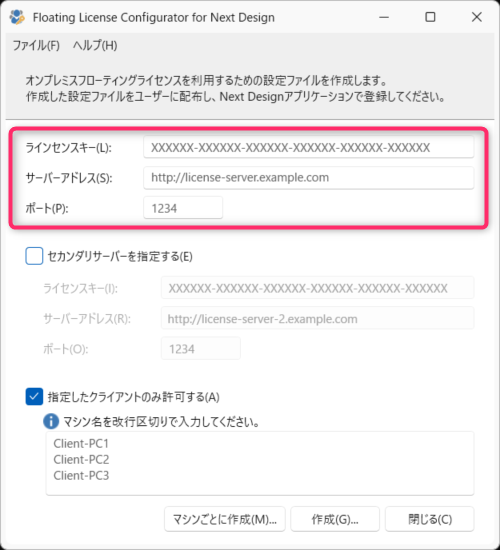
セカンダリサーバーを指定する
-
セカンダリサーバーを指定するには、[セカンダリサーバーを指定する] チェックボックスを ON にし、以下の項目を入力します。
- [ライセンスキー] :フローティングライセンスのライセンスキーを入力します。
- [サーバーアドレス] :セカンダリフローティングライセンスサーバーのアドレスを入力します。
- 末尾が"/"で終わっている場合、ライセンス登録の際に失敗します。末尾に"/"を入力しないようにしてください。
- [ポート] :セカンダリフローティングライセンスサーバーのポートを入力します。
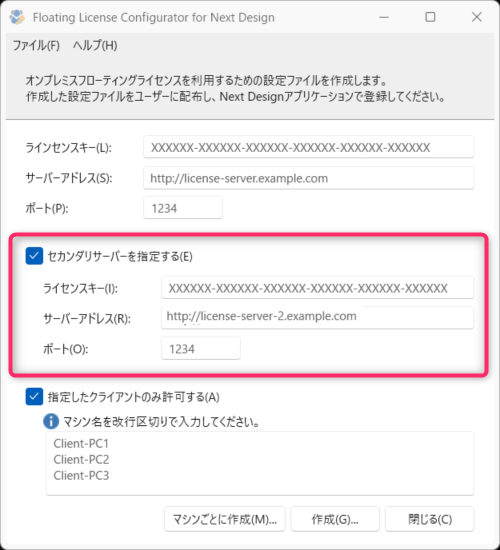 備考
備考- [ライセンスキー] はプライマリサーバーとは別のキーを指定してください。
同一のキーで複数のサーバーをアクティベートすることはできません。
プライマリサーバーとセカンダリサーバーに設定したそれぞれのライセンスで許可された人数まで同時にアクセスできます。
全てのクライアントを許可する
-
全てのクライアントを許可するライセンス設定ファイルを作成するには、[指定したクライアントのみ許可する] チェックボックスを OFF にし、 [作成] をクリックします。
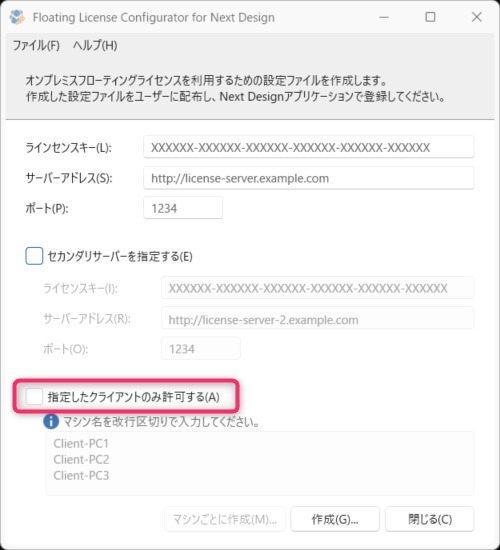
指定したクライアントのみ許可する
-
指定したクライアントのみ許可するライセンス設定ファイルを作成するには、[指定したクライアントのみ許可する] チェックボックスを ON にし、以下の項目を入力します。
- [マシン名] :許可するクライアントの完全なマシン名(大・小文字の区別はなし)を改行区切りで入力します。
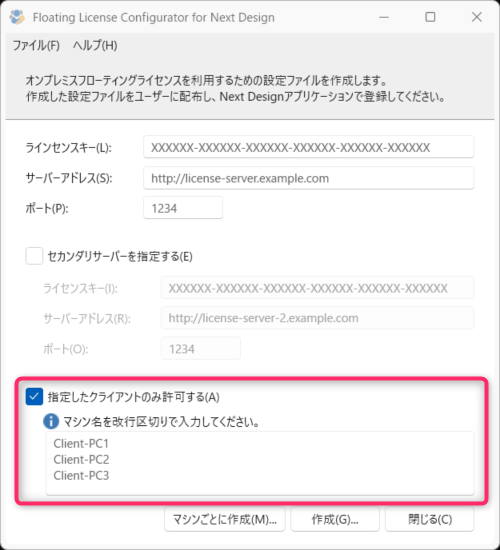
単一のライセンス設定ファイルを作成する
入力したクライアント全てを許可する単一のライセンス設定ファイルを作成します。
-
[作成] をクリックし、任意の場所に単一の [ライセンス設定ファイル] を作成します。
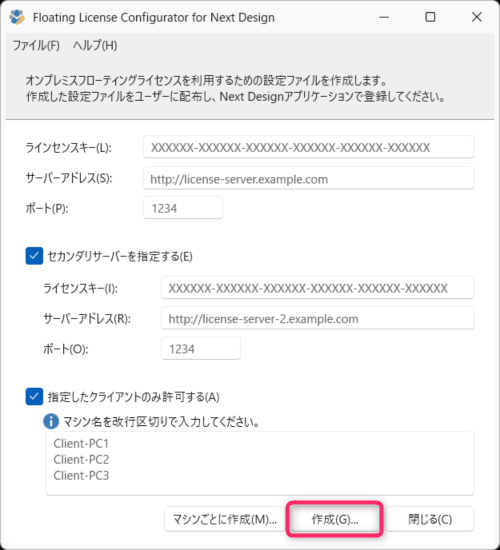
マシンごとのライセンス設定ファイルを作成する
入力したクライアント毎にライセンス設定ファイルを作成します。
-
[マシンごとに作成] をクリックし、任意の場所にマシンごとの [ライセンス設定ファイル] を作成します。
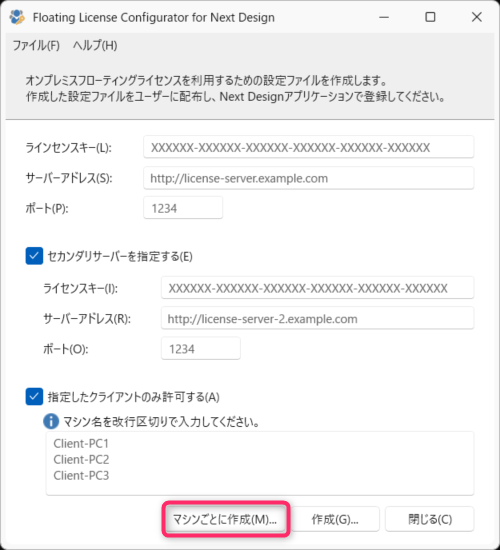 備考
備考- [指定したクライアントのみ許可する] チェックボックスを ON にし、[マシン名] を入力した場合、[マシンごとに作成] ボタンが有効になります。
- ファイル名は、ndLicense_マシン名.nflconfig で作成されます。
- プライマリサーバーとセカンダリサーバーのどちらでライセンス認証されたかは リボンの [ヘルプ] > [ライセンスの管理] から表示される [ライセンス管理] ダイアログで確認できます。